详情:
海尔路由器手机设置教程
海尔路由器怎么用手机设置?没有电脑,想用手机来进行设置192.168.68.1路由器。但是,自己尝试了很多次,都没有成功;请问可以用手机来设置路由器吗?如果可以,应该怎么操作?

首先需要说明以下,192.168.68.1是海尔路由器的登录IP地址,我想你应该问的是如何用手机登录设置海尔路由器上网。在没有电脑的情况下,是可以用手机来设置路由器的,用手机来设置路由器上网,请按照下面的步骤来操作:
1、手机连接到路由器的WiFi信号
2、登录到路由器设置页面
3、设置192.168.68.1路由器上网
第一步、手机连接到路由器的WiFi信号
1、把你的海尔路由器插上电源,并且把猫接出来的网线(或者是运营商提供的入户网线),连接到海尔路由器的WAN口。
2、打开你手机上的WLAN功能,然后在搜索列表中,找到海尔路由器的WiFi信号,点击进行连接。
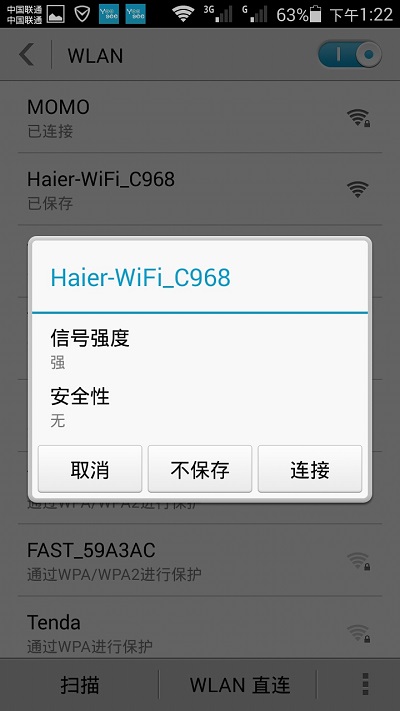
温馨提示:
(1)、192.168.68.1路由器默认WiFi信号名称是:Haier-WiFi_XXXX这种形式,XXXX代表的是这台海尔路由器MAC地址的后4位,可以在路由器底部标签上查看到。
(2)、无线路由器出厂时,默认已经启用了无线功能,并且WiFi未加密;所以,是可以直接连接到这台海尔路由器的WiFi信号。
第二步、登录到路由器设置页面
打开手机上的浏览器,在浏览器的地址栏中输入:192.168.68.1——>然后输入默认用户名:admin,默认密码:admin——>点击“登录”。
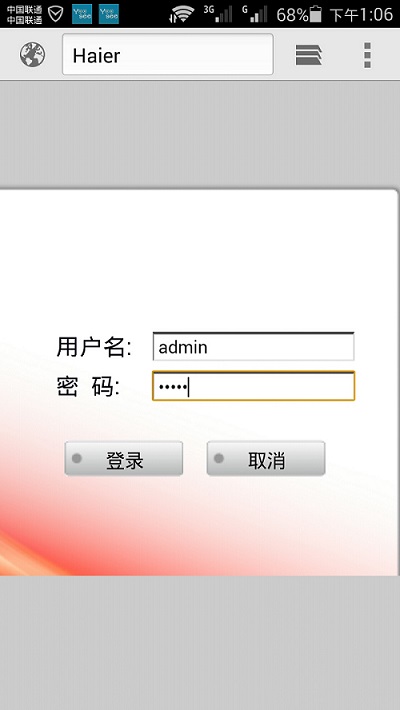
注意问题:
是在手机浏览器的地址栏中输入:192.168.68.1,也就是显示网址的地方输入,不要在百度之类的搜索框中输入
第三步、设置192.168.68.1路由器上网
登录到设置页面后,可以看到有3个选项:DHCP、静态IP、PPPoE。这是3种上网方式,由你的宽带类型决定,下面教大家如何选择。
宽带拨号
宽带拨号:又叫做PPPoE拨号、ADSL拨号。开通宽带时,运营商提供了宽带账号、宽带密码,且未使用路由器时,电脑需要用“宽带连接”拨号,拨号成功后,电脑才能上网。国内99%的用户办理的宽带都是:PPPoE拨号这种类型,所以本例以这种方式进行介绍。
如果你的宽带与上面介绍的相符,这里就应该选择:宽带拨号——>然后设置“无线网络名称”、“无线密钥”——>点击“一键上网”。
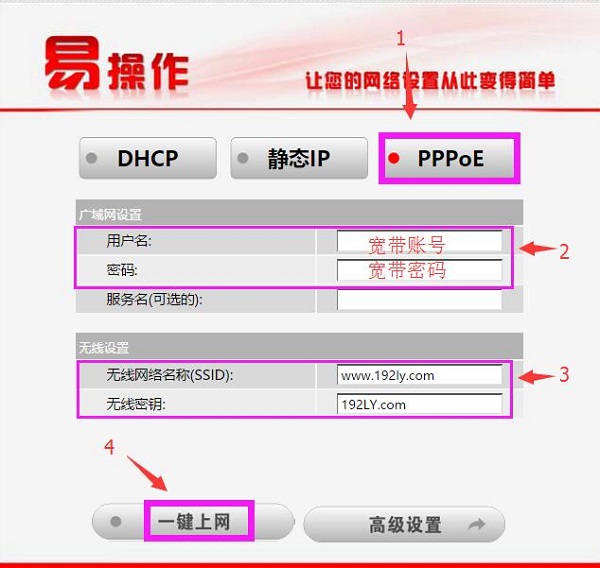
DHCP
DHCP:又叫做动态IP、自动获得IP地址。在未使用路由器的时候,把运营商提供的入户网线或者是猫上接出来的网线,连接到电脑,连接后电脑自动就能上网。
如果你的上网情况是这样的,那么这里应该选择:动态IP——>然后设置“无线网络名称”、“无线密钥”——>点击“一键上网”。
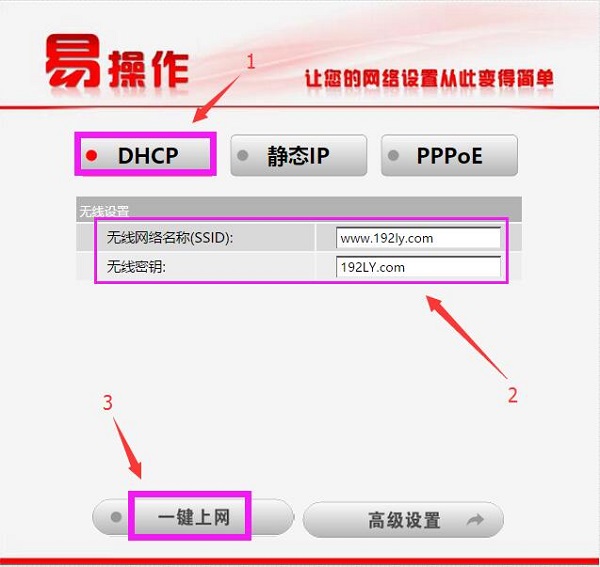
静态IP
静态IP:又叫做固定IP。开通宽带时,运营商提供了一个静态IP地址、子网掩码、网关、DNS服务器地址;且在未使用路由器时,需要在电脑本地连接中,填写运营商提供的静态IP、子网掩码、网关、DNS,然后电脑才能上网。
如果你的宽带与上面介绍的情况一致,则在设置海尔路由器上网时,就应该选择:静态IP——>然后填写运营商提供的静态IP、子网掩码、网关、DNS——>然后设置“无线网络名称”、“无线密钥”——>点击“一键上网”。
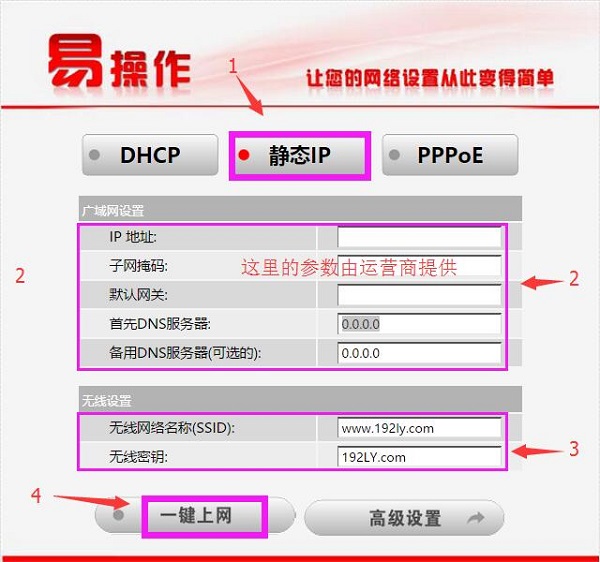
注意问题:
(1)、本例用的海尔RT-M350无线路由器为例,来进行演示 介绍。其它型号的海尔路由器,设置界面可能会有些不同,请参考本文的介绍来设置。
(2)、“无线网络名称”,建议用字母、数字来设置,不要使用中文。
(3)、“无线密钥”,建议用大写字母+小写字母+数字+符号组合来设置,且密码长度要大于8位。
易错点分析:
(1)、192.168.68.1路由器的连接错误。请记住,海尔路由器的WAN口,一定要连接猫(光猫、入户网线)
(2)、上网方式要选择正确。也就是DHCP、静态IP、宽带拨号只能选择1个,且必须要选择正确,否则是不能上网的。判断、选择依据,请上面文章中也进行了详细介绍。
(3)、选择“宽带拨号”后,在路由器上填写的宽带账号、宽带密码要正确,如果错误,也是不能上网的。宽带账号和密码是由你的运营商提供的,建议拨号运营商客服电话,然后转人工查询。
感谢阅读,希望能帮助到大家,谢谢大家对本站的支持!
以上内容由WiFi之家网整理收藏!
原创文章,作者:路由器,如若转载,请注明出处:https://www.224m.com/227670.html

